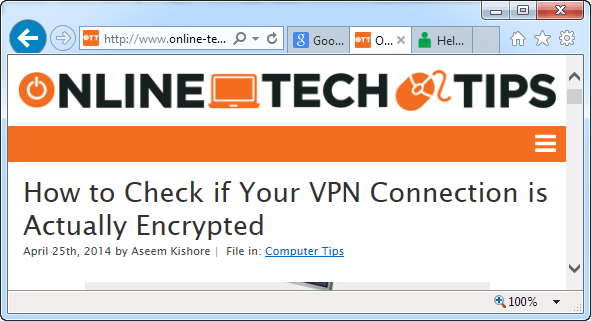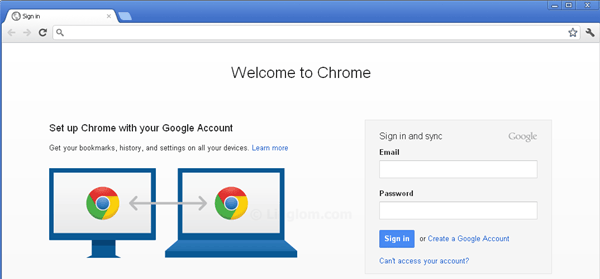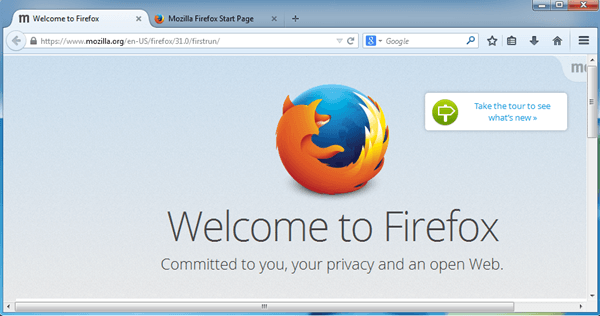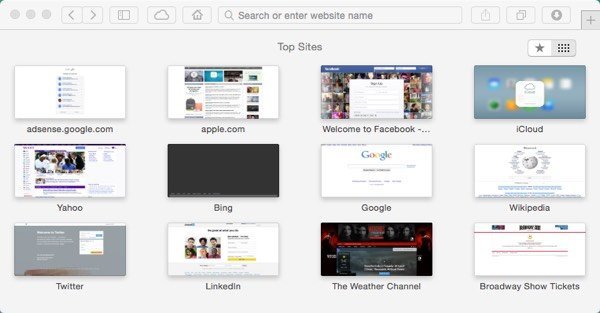মাউস ব্যবহার করে যারা ঘৃণা করে, তাদের কীবোর্ডের জন্য, আপনার ব্রাউজার উইন্ডোতে ট্যাবের মধ্যে স্যুইচ করা অপরিহার্য, কারণ বেশিরভাগ লোকের কাছে ট্যাবগুলি একসাথে খোলা থাকে। ট্যাব নেভিগেট করার জন্য আমি ব্যক্তিগতভাবে আমার মাউস ব্যবহার করি, কিন্তু এমন সময় আছে যখন কেবল কীবোর্ড ব্যবহার করা সহজ হয়, যেমন যখন আমি অনেকগুলি টাইপিং করছি এবং দ্রুত একটি ভিন্ন ট্যাবে কিছু তথ্য পেতে চাই।
আপনার ব্রাউজারের উপর নির্ভর করে, কীবোর্ড শর্টকাট সামান্য পরিবর্তন হয়, কিন্তু ভাগ্যক্রমে তাদের অনেকগুলি একই। শুধু তাই নয়, কিন্তু কিছু ব্রাউজার যেমন বিভিন্ন বিভিন্ন ট্যাবে নেভিগেট করার জন্য বিভিন্ন শর্টকাট কী রয়েছে। আপনি কেবল তাদের মাধ্যমে এক বাম থেকে ডানদিকে রোল করতে পারেন, আপনি চারপাশে যেতে পারেন, আপনি আগের ট্যাবে যেতে পারেন বা আপনি প্রথম বা শেষ ট্যাবে যেতে পারেন।
এই নিবন্ধে, আমি চারটি প্রধান ব্রাউজার (IE, Chrome, Firefox এবং Safari) এর মাধ্যমে যাবো এবং আপনাকে বিভিন্ন উপায়ে দেখাবো।
ইন্টারনেট এক্সপ্লোরার ট্যাব শর্টকাট
আপনি যদি IE ব্যবহার করেন, তাহলে আপনি ব্যবহার করছেন উইন্ডোজ, যার মানে আপনি সম্ভবত ALT + TABখোলা অ্যাপ্লিকেশনের মধ্যে স্যুইচ করার জন্য শর্টকাট কী জানেন। যদি তাই হয়, তাহলে আপনাকে কেবলমাত্র ট্যাবগুলির মধ্যে স্যুইচ করতে হবে CTRL + TAB। যেটি কেবলমাত্র শেষ ট্যাবে পৌঁছানোর পরে এগিয়ে আসার সমস্ত ট্যাবগুলির মাধ্যমে আপনার ঘোরানো হবে এবং তারপর শুরুতে আবার শুরু করা হবে।
আপনি যদি অন্য দিকে যেতে চান, বামদিকে ডানদিকে যান, তারপর চাপুন CTRL + SHIFT + TAB। যদি আপনি একটি নির্দিষ্ট ট্যাবে যেতে চান, আপনি CTRL + Nটিপতে পারেন, যেখানে N1 এবং 8 এর মধ্যে একটি সংখ্যা। দুর্ভাগ্যবশত, আপনি 8 , তাই যদি আপনার কাছে আটটি ট্যাব থাকে তবে আপনাকে একটি আলাদা কীবোর্ড শর্টকাট ব্যবহার করতে হবে অথবা এটিতে ক্লিক করুন। CTRL + 9আপনাকে শেষ ট্যাবে নিয়ে যাবে, এমনকি যদি 8 এরও বেশি হয়!
একটি শেষ কীবোর্ড শর্টকাট রয়েছে, যা কিছু লোকের জন্য উপযোগী হতে পারে: CTRL + K। এটি কেবল একটি নতুন ট্যাবে বর্তমান ট্যাবটি অনুলিপি করবে। IE 11 এর পূর্ববর্তী সংস্করণগুলি QuickTab নামে একটি বৈশিষ্ট্য ব্যবহার করে যা আপনাকে থাম্বনেইলগুলির একটি গ্রিডে আপনার সমস্ত ট্যাব দেখতে দেয় তবে এটি সরানো হয়েছে।
Google Chrome ট্যাব শর্টকাটগুলি
ঠিক যেমন IE হিসাবে, নেভিগেট ট্যাবগুলির ক্ষেত্রে, আপনি কয়েকটি কীবোর্ড শর্টকাট ব্যবহার করে Chrome ট্যাবের চারপাশে পেতে পারেন, যা আপনাকে বিভিন্ন উদ্দেশ্যে বিভিন্ন ব্রাউজার ব্যবহার করতে পারে। CTRL + TAB একই ভাবে কাজ করবে এবং আপনাকে একটি ট্যাব বাম থেকে ডানে সরানোর জন্য CTRL + SHIFT + TAB আপনাকে ডানদিক থেকে এক ট্যাবে সরানো হবে। আপনি একই ভাবে CTRL + N ব্যবহার করতে পারেন। Chrome- তে কেবলমাত্র পার্থক্য হল CTRL + TAB এবং CTRL + SHIFT + TAB সহ, আপনি যদি সেইগুলি পছন্দ করেন তবে আপনি যথাক্রমে CTRL + PgDown এবং CTRL + PgUp ব্যবহার করতে পারেন।
শুধুমাত্র অতিরিক্ত কীবোর্ড শর্টকাট Chrome CTRL + SHIFT + T, যা আপনার শেষ ট্যাবটি বন্ধ করে দেয়। আমি অনেক সময়ে এই বিশেষভাবে সহজে পাওয়া গেছে।
ফায়ারফক্সের শর্টকাটগুলি
ফায়ারফক্সে কয়েকটি শর্টকাট রয়েছে যা ক্রোম এবং IE থেকে আলাদা আলাদা। প্রথমত, একই জিনিসগুলি: CTRL + TAB, CTRL + SHIFT + TAB এবং সংশ্লিষ্ট ব্যক্তিদের PgDown এবং PgUp, CTRL + SHIFT + T, CTRL + N, এবং CTRL + 9।
ইন ফায়ারফক্স, ট্যাবগুলি চলার জন্য কয়েকটি শর্টকাট রয়েছে। উদাহরণস্বরূপ, যদি আপনি CTRL + SHIFT + PgUpচাপুন, এটি বর্তমান ট্যাবকে বাম দিকে সরানো হবে CTRL + SHIFT + PgDownবর্তমান ট্যাবটিকে ডানদিকে সরানো হবে এছাড়াও CTRL + HOMEএবং CTRL + ENDরয়েছে, যা চলতি ট্যাবকে যথাক্রমে বা শেষ পর্যন্ত সরিয়ে দেবে, যথাক্রমে। পরিশেষে, ফায়ারফক্সে একটি চমৎকার কীবোর্ড শর্টকাট রয়েছে, CTRL + SHIFT + E, যেটি ট্যাব গোষ্ঠী দেখুনখোলে, তারপর আপনি কেবলমাত্র ডান এবং বাম তীরগুলি ব্যবহার করে কোনও ট্যাব নির্বাচন করতে পারবেন
Safari ট্যাব শর্টকাট
যেহেতু উইন্ডোজ সংস্করণ 5 এর জন্য সাফারি আপডেট করা হয়নি তাই আমরা কেবল ম্যাকের Safari শর্টকাট সম্পর্কে আলোচনা করব। Safari 7 হল ওএস এক্স ম্যাভেরিকসের জন্য Safari এর সর্বশেষ সংস্করণ সংস্করণ, তবে ২014 সালে ওএস এক্স ইউসেমিটের আগমনের সময় Safari 8 মুক্তি পাবে।
আবার, ডিফল্ট CTRL + TAB এবং CTRL + SHIFT + TAB কাজ করে সাফারি এ ঠিক জরিমানা আপনি COMMAND + SHIFT + [এবং COMMAND + SHIFT +]এর সাথে এটি প্রতিস্থাপন করতে পারেন। CTRL + N কীবোর্ড শর্টকাটটি দুর্ভাগ্যবশত Safari এ কাজ করে না। আপনি সমস্ত ট্যাবগুলি দেখানোর জন্য ফায়ারফক্সের CTRL + SHIFT + E শর্টকাটের মতো, Safari- এর মত COMMAND + SHIFT + \ব্যবহার করে একই রকম দৃশ্য রয়েছে।
আপনি শেষ বন্ধ ফিরে আনতে পারেন ট্যাবটি আপনি অন্যান্য ব্রাউজারে করতে পারেন তবে Safari এ শর্টকাটটি COMMAND + Z।
এটি সম্পর্কে! আশা করি, আপনি আপনার পছন্দের ব্রাউজারে এই শর্টকাট কীগুলি ব্যবহার করে আরো ফলপ্রসূ হতে পারেন। আপনি যে ট্যাবগুলিকে এখানে উল্লেখ করেননি তা পরিচালনা করার জন্য যদি আপনি কোনও শর্টকাট সম্পর্কে জানেন, তাহলে মন্তব্যগুলিতে আমাদের জানান। উপভোগ করুন!?